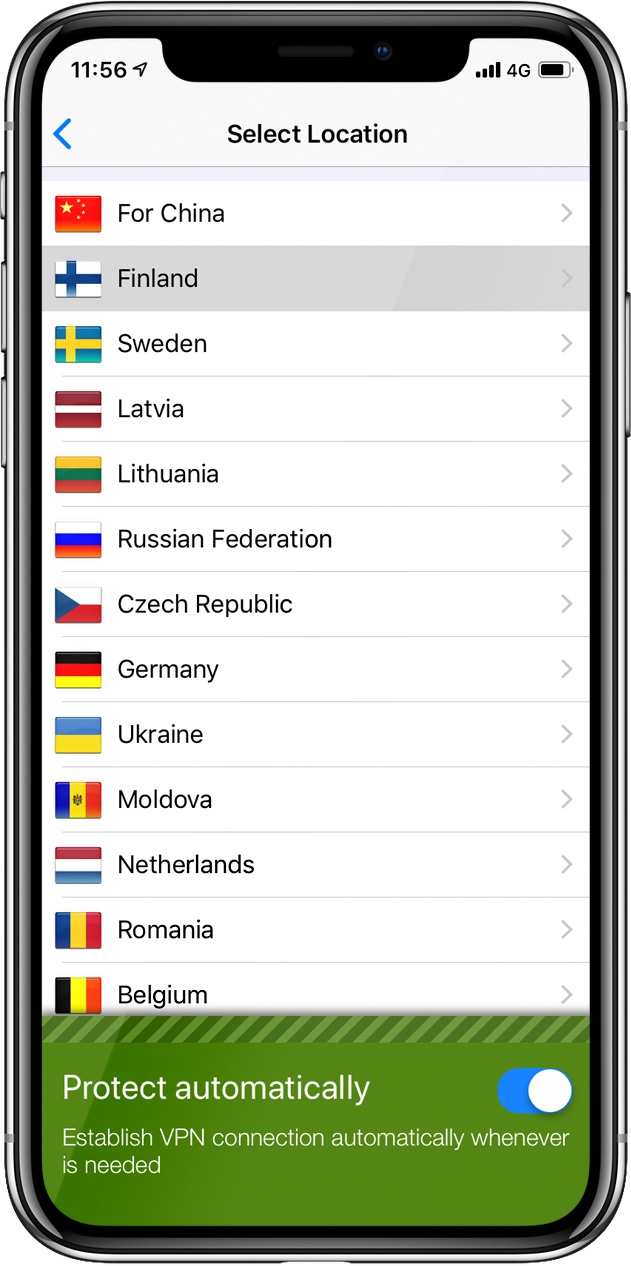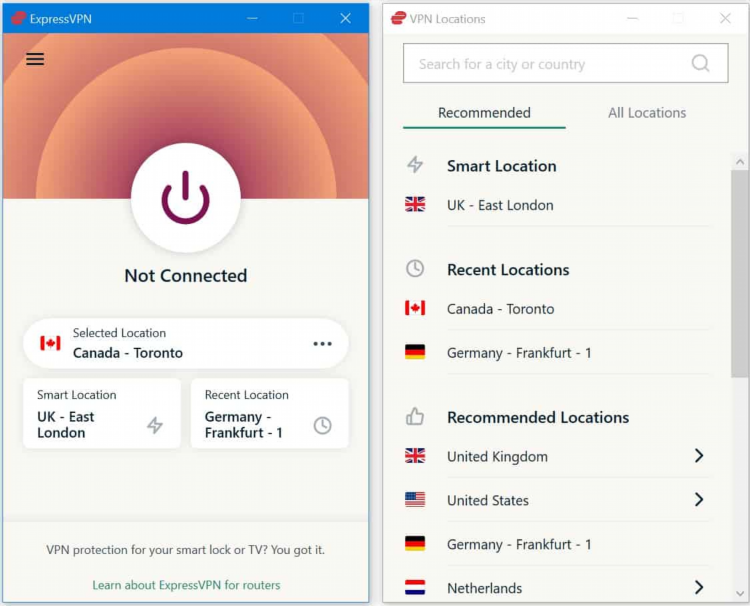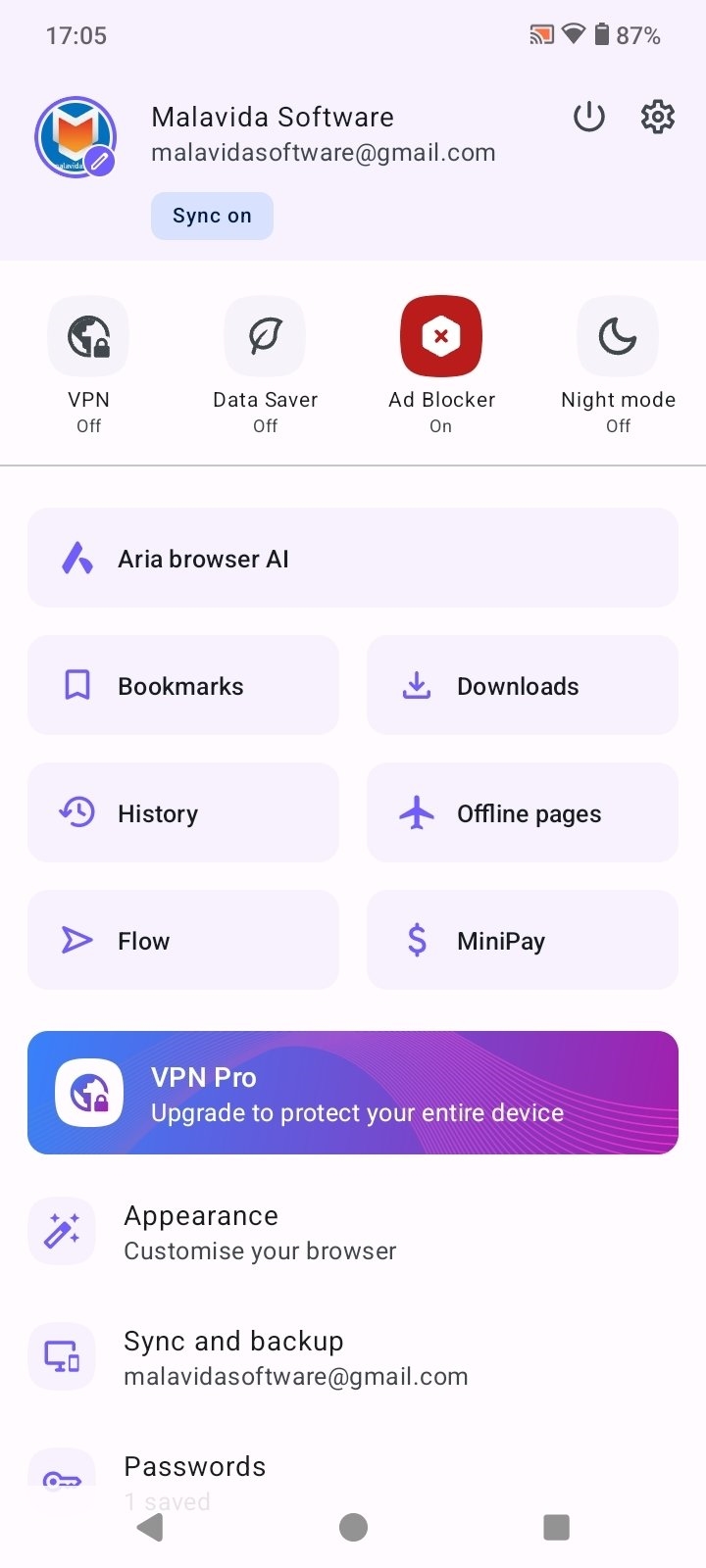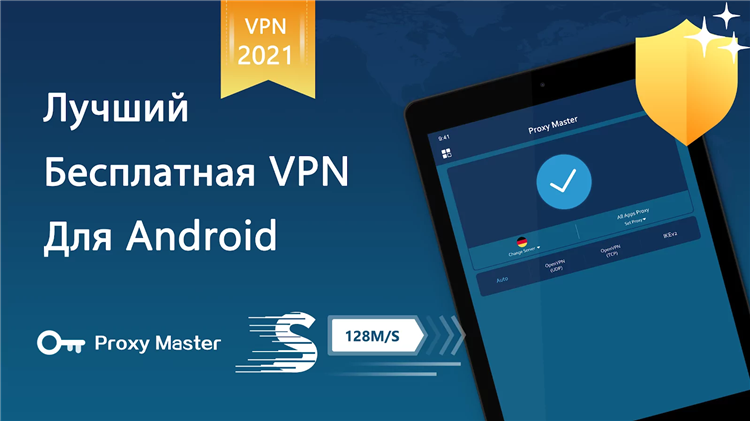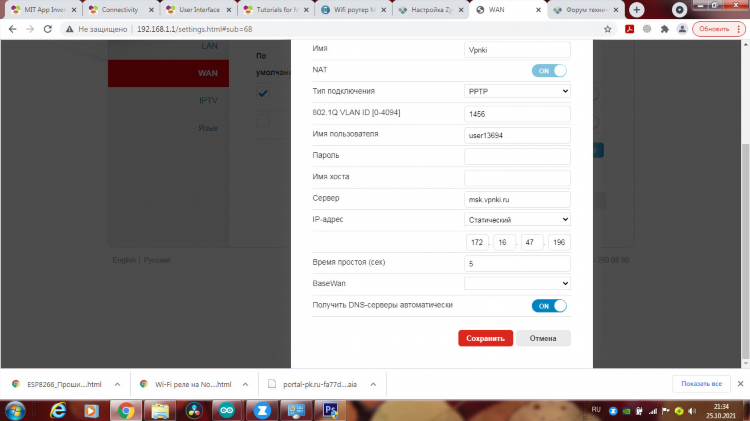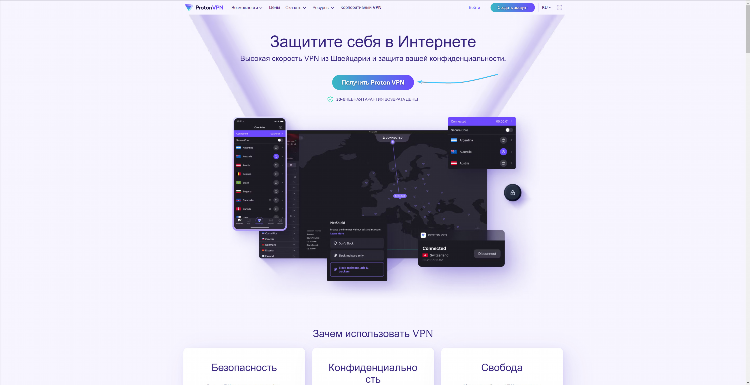
Как включить VPN на ПК Windows 7
Использование VPN (виртуальной частной сети) на ПК под управлением Windows 7 может значительно повысить уровень безопасности и конфиденциальности при работе в интернете. VPN позволяет скрывать реальный IP-адрес пользователя, шифровать трафик и обходить географические блокировки. Включение VPN на Windows 7 не представляет особой сложности, и процесс можно выполнить с помощью стандартных инструментов операционной системы, без необходимости устанавливать сторонние программы. В этом руководстве будет подробно описано, как включить VPN на ПК Windows 7.
Шаги для включения VPN на ПК Windows 7
Для настройки и использования VPN на Windows 7 необходимо выполнить несколько простых шагов. Рассмотрим, как настроить VPN-соединение через встроенный инструмент операционной системы.
1. Открытие панели управления
Для начала нужно перейти в панель управления Windows 7. Для этого нужно:
-
Нажать на кнопку "Пуск" в левом нижнем углу экрана.
-
Выбрать "Панель управления" в меню.
2. Настройка нового подключения
После того как панель управления откроется, необходимо создать новое VPN-соединение. Для этого нужно:
-
В панели управления выбрать раздел "Сеть и интернет".
-
Далее нажать на "Центр управления сетями и общим доступом".
-
В левой части окна выбрать "Настроить новое подключение или сеть".
3. Выбор типа подключения
После этого откроется мастер создания подключения. Чтобы подключиться к VPN, нужно выбрать пункт "Подключиться к рабочему месту". Этот тип подключения подходит для создания VPN-соединений.
4. Ввод данных VPN-подключения
Для успешного подключения к VPN необходимо ввести определённую информацию, предоставленную вашим провайдером VPN-услуг. Это может быть как данные для удалённого сервера, так и учётные записи.
-
В поле "Адрес интернет-соединения" указывается адрес VPN-сервера.
-
В поле "Имя пользователя" и "Пароль" вводятся данные для авторизации в VPN.
После ввода всех данных, нажмите "Далее", чтобы продолжить настройку.
5. Завершение настройки подключения
После того как данные для подключения будут введены, необходимо завершить настройку. Windows предложит сохранить соединение и, если необходимо, подключиться к нему сразу. После этого вы сможете использовать VPN для безопасного доступа к интернет-ресурсам.
Установка дополнительных VPN-клиентов
Если вы предпочитаете использовать сторонние приложения для подключения к VPN, на рынке существует множество программ, которые обеспечивают более расширенные функции. Для их установки нужно:
-
Скачать подходящий VPN-клиент с официального сайта.
-
Установить приложение, следуя инструкциям мастера установки.
-
Запустить клиент и ввести данные, предоставленные вашим VPN-поставщиком.
Такие клиенты, как OpenVPN, NordVPN или ExpressVPN, могут предложить дополнительные возможности, включая улучшенное шифрование и больший выбор серверов для подключения.
Настройка автоматического подключения к VPN
Для удобства работы можно настроить автоматическое подключение к VPN при включении ПК. Для этого необходимо:
-
Перейти в "Центр управления сетями и общим доступом".
-
Найти ваше VPN-соединение и выбрать "Свойства".
-
Вкладка "Сетевой" позволяет настроить автоматическое подключение при старте системы, активировав соответствующий параметр.
FAQ
Какой VPN лучше использовать для Windows 7?
Для Windows 7 подходят многие популярные VPN-сервисы. Из лучших можно выделить NordVPN, ExpressVPN и CyberGhost. Все эти сервисы предоставляют стабильное и безопасное подключение.
Нужно ли использовать сторонние приложения для подключения к VPN на Windows 7?
Нет, встроенные инструменты Windows 7 вполне подходят для настройки VPN. Однако сторонние приложения могут предложить более гибкие настройки и дополнительные функции.
Можно ли настроить VPN на Windows 7 без подписки на платный сервис?
Да, существует возможность настроить VPN-соединение с использованием бесплатных серверов, однако такие сервисы могут иметь ограничения по скорости и функционалу.
Как проверить, что VPN подключен на Windows 7?
После подключения к VPN в панели задач будет отображаться иконка сетевого подключения с надписью "Подключено". Также можно проверить ваш IP-адрес на специальных сервисах, чтобы убедиться, что ваш трафик проходит через VPN-сервер.
Как отключить VPN на Windows 7?
Для отключения VPN достаточно вернуться в "Центр управления сетями и общим доступом" и выбрать ваше VPN-соединение. Далее нажмите "Отключить".